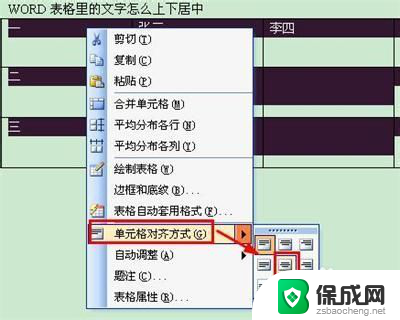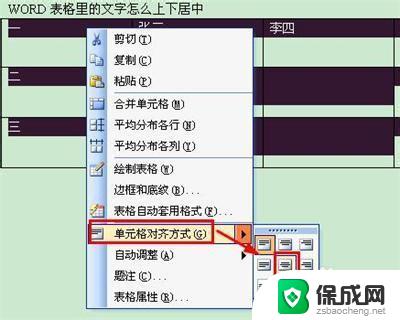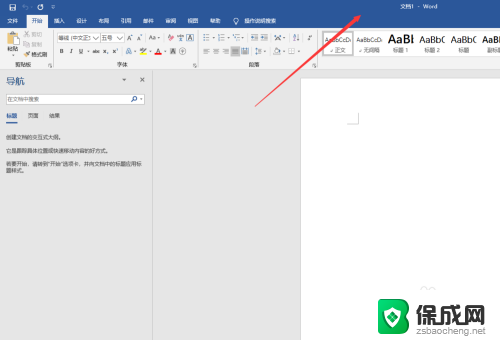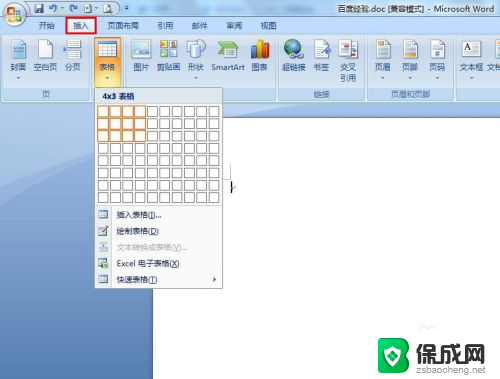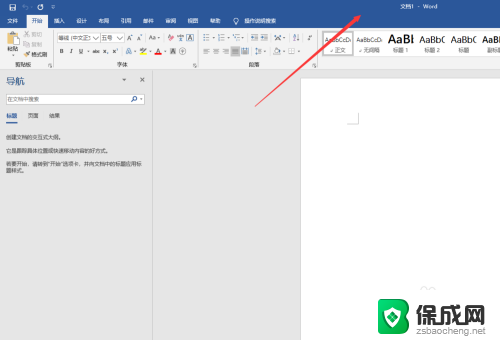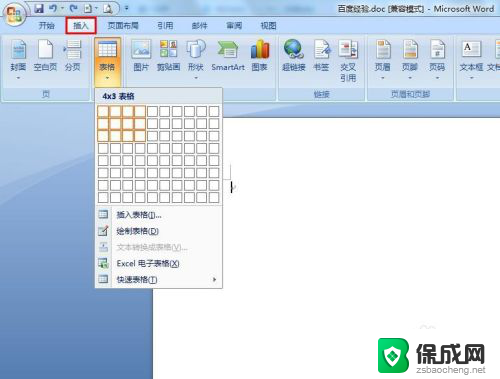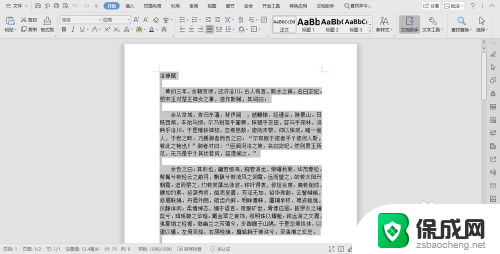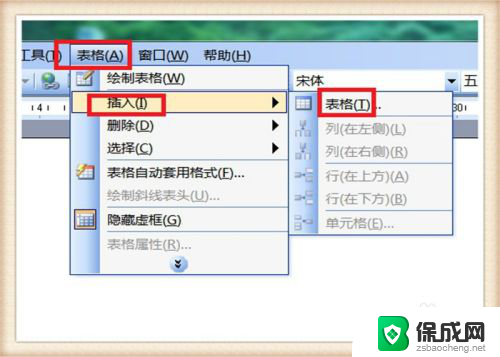word表格不居中怎么调整 Word表格上下居中对齐
在使用Word制作表格时,有时候会遇到表格内容不居中的情况,针对这种情况,我们可以通过调整表格的属性来使表格内容居中对齐。具体操作是在表格中右键点击,选择表格属性,在弹出的对话框中选择表格选项卡,然后在垂直对齐下拉菜单中选择居中,点击确定即可实现表格内容上下居中对齐。这样做不仅可以让表格整体看起来更加美观,也有利于信息的清晰呈现。
具体步骤:
1、打开Word,新建一个空白文档;
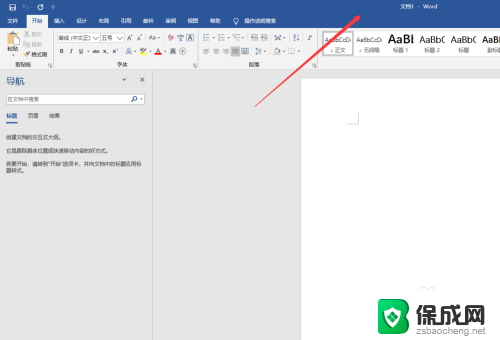
2、插入表格,并输入文字内容;

3、点击Word顶部【开始】菜单,选择表格。可以设置左右居中;
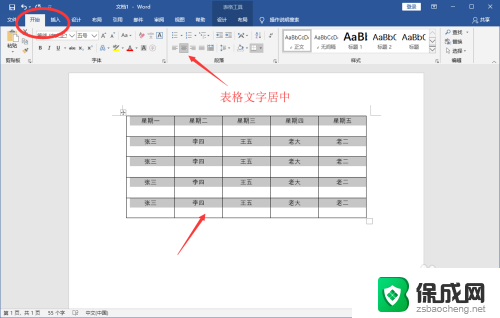
4、但是没有上下居中的选项,此时请选中单元格并点击鼠标右键。在右键菜单中选择【表格属性】;
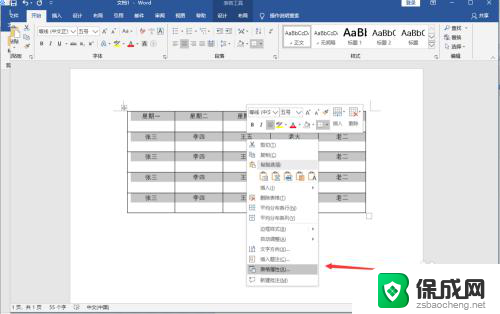
5、然后在弹出窗口中点击【单元格】;
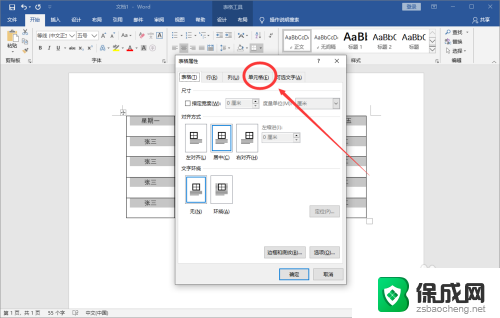
6、将垂直对齐方式设置为“居中”;
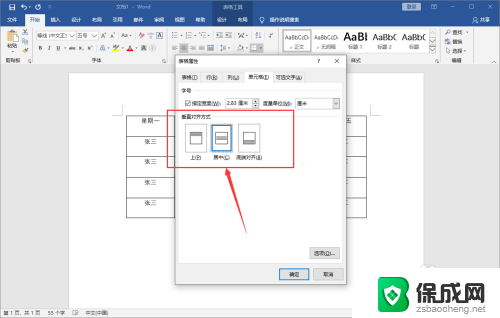
7、即可看到文字既左右居中,也上下居中了。
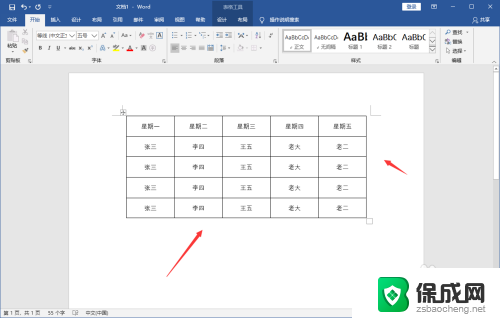
8.总结:
1、打开Word,新建一个空白文档;
2、插入表格,并输入文字内容;
3、点击Word顶部【开始】菜单,选择表格。可以设置左右居中;
4、但是没有上下居中的选项,此时请选中单元格并点击鼠标右键。在右键菜单中选择【表格属性】;
5、然后在弹出窗口中点击【单元格】;
6、将垂直对齐方式设置为“居中”;
7、即可看到文字既左右居中,也上下居中了。
以上就是word表格不居中怎么调整的全部内容,有出现这种现象的朋友不妨根据我的方法来解决吧,希望能够对大家有所帮助。